现在很多家庭使用的电视都是智能互联网电视,在看电视上,可以享受更多资源。以前的年轻人很喜欢用电脑看电视,是因为电视机不能回放,不能选择非在播频道节目来看。但是自从智能互联网电视出产后,越来越少年轻人用电脑看电视了,毕竟大屏幕电视机看电视,才能拥有更好的视觉和听觉体验。虽然智能互联网电视不仅拥有大屏幕,还拥有众多资源,但很多时候都会出现电视机设备没有想看的资源,而电脑则可以通过其他各种渠道获得,这种情况下则需要通过投屏来进行屏幕共享才能解决这个难题了。
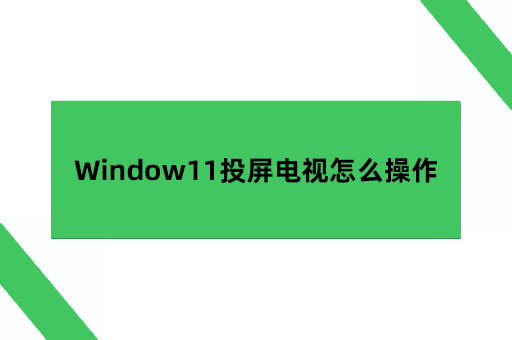
小米电视机作为最受欢迎电视机之一的品牌,也是不少家庭正在使用的设备。如果想要进行小米电视和电脑无线投屏,可以通过下载 AirDroid Cast软件来进行投屏,AirDroid Cast是专业的投屏软件,可以支持多种设备互投。无论用户是使用Window11电脑还是其他系统电脑,对于电脑投屏电视这种情况,AirDroid Cast都是轻松实现。
AirDroid Cast的操作步骤还是比较简单的,用户可以在AirDroid官网下载AirDroid Cast软件的时候查看操作步骤,也可以在接下来的介绍中简单了解。
第一步:因为想要用电脑投屏电视,那么电脑作为主投设备,电视作为接收设备,两端设备都需要下载AirDroid Cast软件,用户可以直接在官网下载软件,或者可以在应用商城搜索AirDroid Cast软件下载安装。
第二步:打开电视端的AirDroid Cast软件后,在无线及远程的界面里,就可以看到投屏码,投屏码是由一个二维码和九位数字组成,然后由电脑端的AirDroid Cast软件在投屏码的输入框里输入九位数的投屏码,最后点击投屏即可。
第三步:接收设备端的允许投屏也是非常重要的一步,在收到投屏请求后,接收设备端需要点击允许选项,才能够完成两个设备间的投屏,这个步骤也是没有办法跳过的,只能选择允许或者拒绝。
如果用户长期需要进行电脑投屏电视的操作,在这一步还可以直接勾选信任设备选项,勾选后就不会在每次连接前都出现该项允许提示。
总的来说,AirDroid Cast作为投屏软件对于想要通过电脑投屏到电视端的用户来说,基本上可以满足使用需求,最重要的是,在局域网内不需要开通会员就可以免费投屏,是目前大多数用户在投屏选择上会优先考虑的选择之一。
而且,给家里的电视和电脑下载AirDroid Cast投屏软件不仅可以方便家里人更好的看电视,在生活的很多方面也是可以提高便利性的,对于年轻人来说,通过投屏功能,将电脑游戏界面投屏到电视大屏幕上,玩游戏更有感觉,更真实。对于小孩子来说,将电脑的学习软件见面投屏到电视大屏幕上,可以让孩子看课件看的更清楚,对于孩子以防近视也有很大的帮助。
